이번에 강의를 들으면서 노트북을 사용해서 작업을 해야 되는 경우가 생겼어요.
근데, 와이파이를 켰는데..
어째?.. 공공 와이파이라 속도가 너무 느려서 하고자 하는 작업을 할 수가 없는 거예요.
그래서, 갤럭시 핸드폰 모바일 핫스폿을 노트북에 연결해서 사용했습니다.
요즘 세상 참 좋아졌지요!?
스마트폰만 있으면 인터넷을 연결해서 사용할 수 있다니..
#노트북모바일핫스폿 연결..
태블릿 pc 연결에도 많이 사용되기 때문에 알아두시면 유용할 듯요.
지금부터 삼성 갤럭시 핸드폰을 공공 와이파이 핫스폿으로 만들어 무선랜망을 만드는 방법에 대해 알려 드리겠습니다.
어디서나 인터넷 데이터 나눠 쓰기..
'모바일 핫스폿'...
지금 시작합니다~!
갤럭시 핸드폰 모바일 핫스폿

1. 갤럭시 모바일 핫스폿 찾기
먼저, 핸드폰을 켜시고 맨 상단 우측 설정으로 들어갑니다.

핸드폰 설정 - 연결 - 모바일 핫스폿 및 테더링 클릭!


*설정 - 연결 - 모바일 핫스폿 및 테더링
여기서 모바일 핫스폿 켜기~!
모바일 핫스폿을 터치해서
파란색으로 활성화시켜 줍니다.

이제 가운데 부분에 있는 설정으로 들어갑니다.
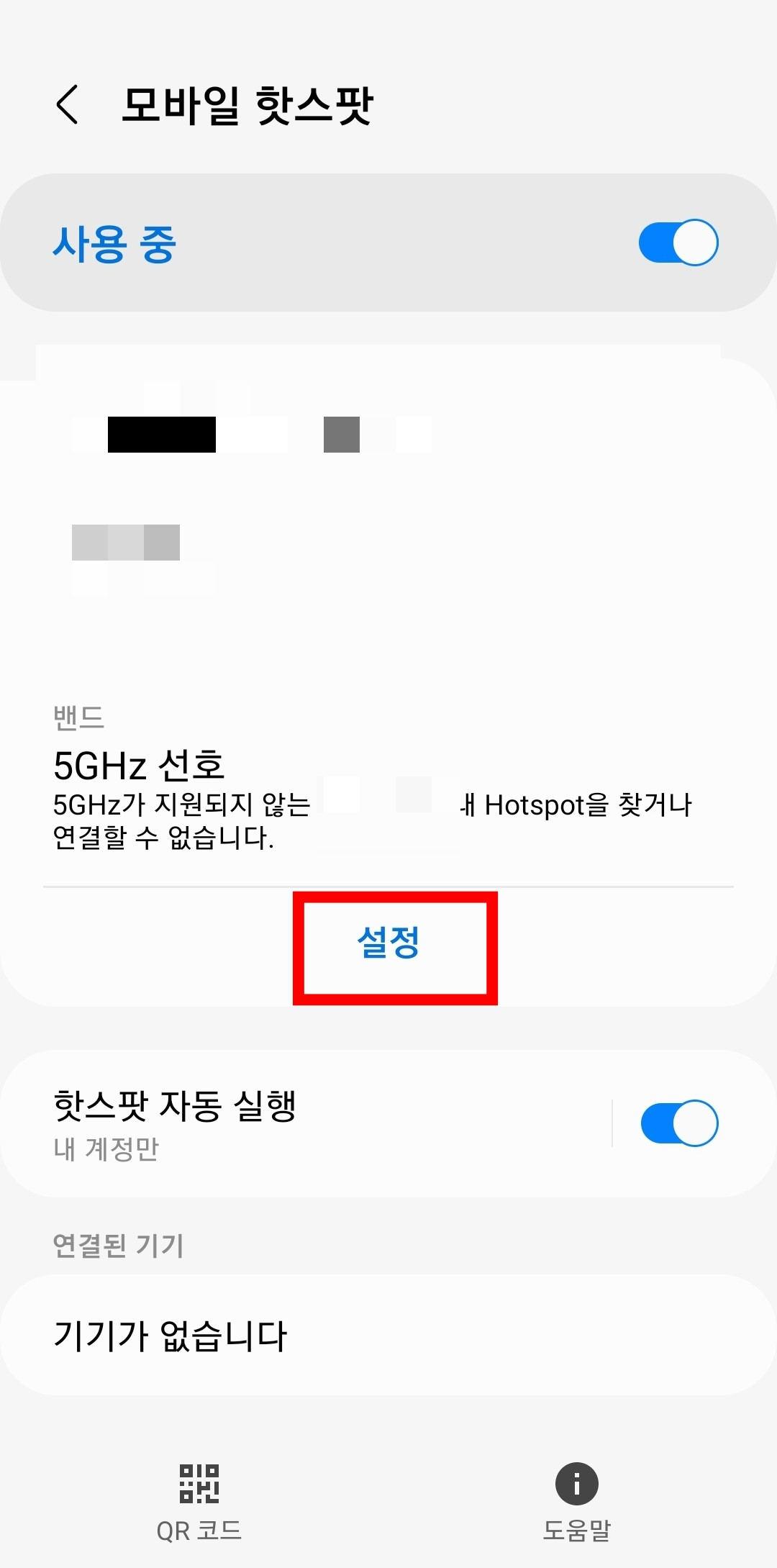
여기에서 모바일 핫스폿 설정..
① 네트워크 이름 바꾸기
② 비밀번호 바꾸기
③ 밴드 바꾸기 :
2.4 GHz 또는 5 GHz 중에서 취향껏 변경해 주기
이건 연결기기의 상황에 따라서 바꿀 수가 있습니다.
빠른 설정창에서
모바일 핫스폿 켜기
갤럭시 핸드폰을 위에서 아래로 스왑 하면
빠른 설정창을 열 수 있습니다.
여기서 '모바일 핫스폿'이라는 아이콘을 찾아 선택 후 손가락으로 2~3초간 꾹 눌러줍니다.

또, 검색을 해서 찾을 수도 있는데요.
바탕화면에서 아래에서 위로 손가락을 쓸어 올려
앱 목록을 열어줍니다.

앱 목록이 펼쳐지면 상단에 검색이라는 부분이 활성화돼요.
이 검색 부분에 '핫스폿'이라고 적어주세요.

여러 가지 옵션이 나오는데,
여기에서 '모바일 핫스폿' 클릭
연결 - 모바일 핫스폿 및 테더링 설정으로 들어가서
블루투스 테더링은 만지지 마시고
모바일 핫스폿 켜기~!
모바일 핫스폿을 터치해서
파란색으로 활성화시켜 주고
클릭해서 세부 옵션으로 들어가시면 됩니다.
2. 모바일 핫스폿 연결 비밀번호 및 세부옵션 설정하기
이제 모바일 핫스폿 세부 설정을 할 수 있는 화면에서
기존의 한번 사용해 보셨던 분들은 네트워크 이름이나 비밀번호,
밴드 등이 설정되어 있습니다.
처음이신 분들은
가운데 설정 클릭해 주세요~!

네트워크 이름에는 내가 다른 노트북이나 컴퓨터 스마트기기에 보이는 이름을 입력하는 곳입니다.
영문으로 작성해 주셔야 해요.
숫자로 만드셔도 상관없고요.
보안은 WPA2 PSK로 설정이 되어 있어야 보안상 문제가 없습니다.
다른 사람들이 내 스마트폰을 통해 인터넷 접근을 할 수도 있으니까
보안 부분은 신경을 좀 써주면 좋겠죠!?
혹시, 내가 허락한 기기가 연결되어 있다면
바로, 비밀번호를 변경하여 보안을 강화해 주시면 되고요.
비밀번호는 총 8자리 이상
숫자나 영문을 섞어서
본인이 기억하기 쉬운 걸로 만들면 됩니다.
밴드는 자신의 와이파이망을 2.4 ghz 영역대로 할 것인지?
5 ghz 영역대로 할 것인지에 대한 설정인데..
2.4 ghz는 속도가 5 ghz 보다 느린 대신에
영역 망이 넓고 주파수가 장애물에 방해받지 않고
전파가 송신되어 안정적인 인터넷 환경을 구축할 수 있는 이점이 있습니다.
5 ghz는 직진성이 강해서 벽이나 가로막는 것이 있으면 속도가 많이 느려지지만
바로 옆에다가 기기를 두고 사용 시 아주 빠른 속도로 인터넷을 연결할 수 있는 옵션입니다.
밴드 버튼을 눌러 2.4 GHz 나 5 GHz 중 선호하는 영역대를 선택하면 됩니다.
안정적인 것을 선호하시다면 2.4 GHz..
5 GHz가 지원되면 5 GHz가 속도가 더 빠르기 때문에 5 GHz를...
본인이 선호하는 걸로 변경해 주면 되겠죠!?

고급 옵션에는 핫스폿의 MAC 주소 유형과
디바이스 연결이 없을 때 자동으로 기능을 끄는 옵션 등을 지원합니다.
크게 만질 부분은 없고 자동으로 기능 끄기는
일반적으로 5분 정도로 설정하시는 게 좋습니다.
마지막으로 절전 모드라는 부분이 있습니다.
이 옵션은 모바일 핫스폿 트래픽을 기기가 분석해서
배터리 사용량을 알아서 조절해 주는 기능입니다.
기능을 켜면 확실히 배터리가 소모량이 줄어들어요.
다만, 본인이 사용하는 작업이 대용량의 인터넷 트래픽을 필요로 하는
게임이나 영상 시청..이라면,
해당 절전모드 옵션은 활성화하지 않는 것이 좋습니다.
여기까지 잘 따라오셨다면 저장 ~!

네트워크이름, 비번, 밴드 등이 설정이 되어 있는 것을 확인하시고
상단에 있는 '사용 안 함'이라고 적혀있는 버튼을 파란색으로 만들어 주시면
갤럭시 모바일 핫스폿 연결 설정이 완료가 됩니다.
처음이신 분들은 이렇게 복잡한 과정을 거쳤지만
이렇게 한번 설정을 해 놓으면
다음부터는 이렇게 입력할 필요 없이
상단 작업표시줄을 아래로 당겨
'모바일 핫스폿' 아이콘을 한 번만 눌러 파란색으로 활성화시켜 주면 와이파이 기능과 같이 바로 핫스폿 기능을 사용할 수 있습니다.
3. 노트북에서 모바일 핫스폿 연결하기
노트북에 연결하는 방법은 간단해요.
핸드폰을 하나의 공유기로 생각하시면 돼요.
이제 노트북에서 오른쪽 하단에 있는
와이파이 설정에 들어가면
본인이 핫스폿으로 설정했던 이름이 떠요.
좀 전에 스마트폰에서 설정한 비밀번호를 입력하고 엔터를 눌러주세요.

연결됨, 이라는 문자가 뜨면 완료입니다.
속성을 클릭하면 연결 상태를 확인할 수 있습니다.
스마트폰에서도 현재 내 기기를 통해
어떤 노트북이나 태블릿 pc, 전자기기들이 연결이 되어있는지..?
확인이 가능해요.
이 기능은 스마트폰의 테이터가 소진되어 있을 때나,
가입되어 있는 통신망의 핫스폿 테이터가 소진되어 있을 시에는 이용을 못해요.
해당 통신사에서 제공되는 핫스폿 한 달 데이터량이 어느 정도인지..!?
확인 후 이 기능을 사용하셔야겠죠!?
결론
지금까지 갤럭시 모바일 핫스폿 연결을 통해
노트북 핫스폿 연결을 어떻게 설정하는지 대해
알려드렸는데요.
#갤럭시핸드폰모바일핫스폿사용법
카페에서도 강의실에서도..
어디서나 인터넷 데이터 나눠 쓰기..
대학생이나 직장인들에게
많은 도움이 될 듯요.
긴 글 읽어주셔서 감사합니다.
'혜윰뿜 이야기 > IT' 카테고리의 다른 글
| 카카오뱅크 비대면 계좌개설 통장 만드는 방법 (3) | 2023.11.18 |
|---|---|
| 한글문서 쉽게 페이지 삭제하는 방법 (4) | 2023.10.05 |
| 파워포인트 초안 제작~메모장으로 파워포인트 초안 만들기 (0) | 2023.08.20 |
| PPT 파워포인트 대표적으로 사용하는 단축키 (0) | 2023.08.18 |
| 인스타그램 기본 메뉴 설명 및 계정 추가하는 방법 (0) | 2023.08.17 |



댓글